MaxDOS 网络克隆服务
利用MaxDos快速恢复机房计算机系统
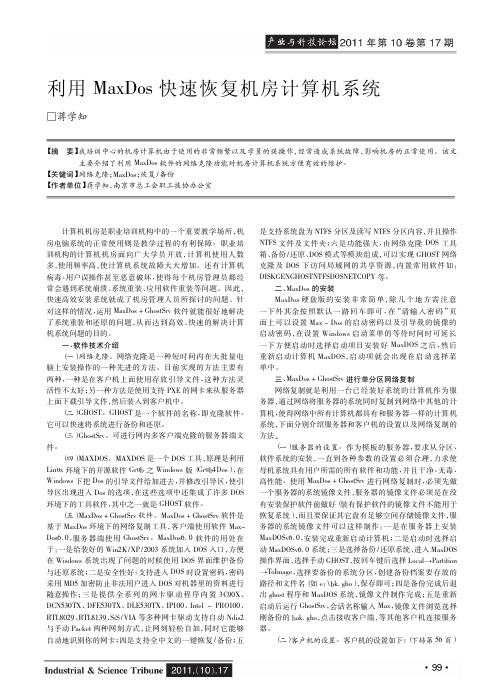
是支持系统盘为 NTFS 分区及读写 NTFS 分区内容, 并且操作 NTFS 文件及文件夹; 六是功能强大, 由网络克隆 DOS 工具 DOS 模式等模块组成, 箱、 备份 / 还原、 可以实现 GHOST 网络 克隆及 DOS 下访问局域网的共享资源, 内置常用软件如: DISKGENGHOSTNTFSDOSNETCOPY 等。 MaxDos 的安装 二、 MaxDos 硬盘版的 安 装 非 常 简 单, 除几个地方需注意 一下外其余按 照 默 认 一 路 回 车 即 可, 在“请 输 入 密 码 ” 页 Max - Dos 面上可以设置 的启动密码以及引导我的镜像的 启动密码, 在设置 Windows 启动菜单的等待时间时可延长 一下方便启动时选择启动项目安装好 MaxDOS 之后, 然后 重新启动计算机 MaxDOS , 启动项就会出现在启动选择菜 单中 。 MaxDos + GhostSrv 进行单分区网络复制 三、 网络复制就是利用一台已经装好系统的计算机作为服 务器, 通过网络将服务器的系统同时复制到网络中其他的计 算机, 使得网络中所有计算机都具有和服务器一样的计算机 下面分别介绍服务器和客户机的设置以及网络复制的 系统, 方法。 ( 一) 服务器的设置。 作为模板的服务器, 要求从分区、 软件系统的安装, 一直到各种参数的设置必须合理, 力求使 母机系统具有用户所需的所有软件和功能, 并且干净、 无毒、 高性能。使用 MaxDos + GhostSrv 进行网络复制时, 必须先做 一个服务器的系统镜像文件, 服务器的镜像文件必须是在没 有安装保护软件前做好( 装有保护软件的镜像文件不能用于 恢复系统) , 而且要保证其它盘有足够空间存储镜像文件, 服 务器的系统镜像文件可以这样制作: 一是在服务器上安装 MaxDOSv6. 0 , 安装完成重新启动计算机; 二是启动时选择启 动 MaxDOSv6. 0 系统; 三是选择备份 / 还原系统, 进入 MaxDOS 操作界面, 选择手动 GHOST, 按回车键后选择 Local→Partition 选择要备份的系统分区, 创建备份档案要存放的 →ToImage, e : \ bk. gho ) , 路径和文件名( 如 保存即可; 四是备份完成后退 出 ghost 程序和 MaxDOS 系统, 镜像文件制作完成; 五是重新 启动后运行 GhostSrv, 会话名称输入 Max, 镜像文件浏览选择 刚备份的 bak. gho, 点击接收客户端, 等其他客户机连接服务 器。 ( 二) 客户机的设置。客户机的设置如下: ( 下转第 56 页)
MaxDOS+V7+PXE网刻教程
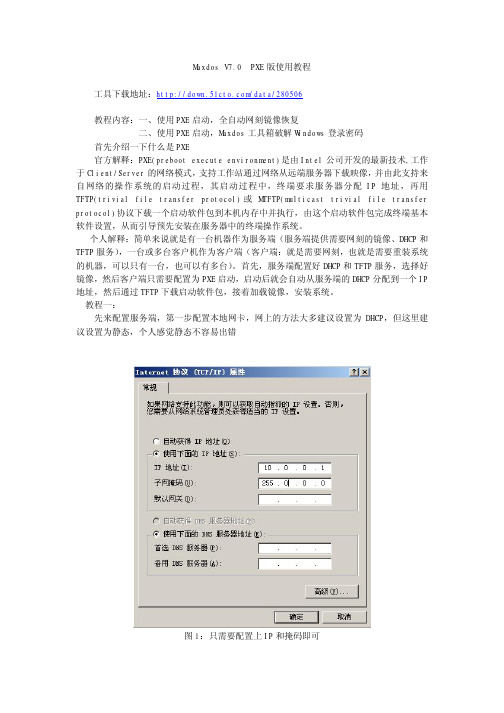
Maxdos V7.0 PXE版使用教程工具下载地址:/data/280506教程内容:一、使用PXE启动,全自动网刻镜像恢复二、使用PXE启动,Maxdos工具箱破解Windows登录密码首先介绍一下什么是PXE官方解释:PXE(preboot execute environment)是由Intel公司开发的最新技术,工作于Client/Server的网络模式,支持工作站通过网络从远端服务器下载映像,并由此支持来自网络的操作系统的启动过程,其启动过程中,终端要求服务器分配IP地址,再用TFTP(trivial file transfer protocol)或MTFTP(multicast trivial file transfer protocol)协议下载一个启动软件包到本机内存中并执行,由这个启动软件包完成终端基本软件设置,从而引导预先安装在服务器中的终端操作系统。
个人解释:简单来说就是有一台机器作为服务端(服务端提供需要网刻的镜像、DHCP和TFTP服务),一台或多台客户机作为客户端(客户端:就是需要网刻,也就是需要重装系统的机器,可以只有一台,也可以有多台)。
首先,服务端配置好DHCP和TFTP服务,选择好镜像,然后客户端只需要配置为PXE启动,启动后就会自动从服务端的DHCP分配到一个IP 地址,然后通过TFTP下载启动软件包,接着加载镜像,安装系统。
教程一:先来配置服务端,第一步配置本地网卡,网上的方法大多建议设置为DHCP,但这里建议设置为静态,个人感觉静态不容易出错图1:只需要配置上IP和掩码即可这里的配置是: IP:10.0.0.1 ,网关:255.0.0.0(可以自由发挥,没有限制)配置好网卡之后,解压Macdos工具包,运行MaxNGS.exe图2:解压后的Macdos文件,运行MaxNGS.exe这里可以看到MacDOS工具的界面了需要配置的选项如下:在输入方案名称的输入框内输入一个方案名称,自由发挥即可选择克隆任务这里我们选择:恢复镜像(网络克隆),创建镜像选项和平时利用Ghost 系统备份一样,只不过将备份的文件可以直接放到服务端而已,用的情况不多选择克隆模式这里选择:PXE模式(网络启动)选择镜像文件:找到自己镜像的存放位置选上图3:Maxdos网刻服务端界面图4:方案名称:PXE;克隆任务:恢复镜像;克隆模式:PXE模式;镜像:WINXPSP3.GHO这里都配置好之后,点下一步。
关于网络克隆系统的操作说明(V 2.0)精编版
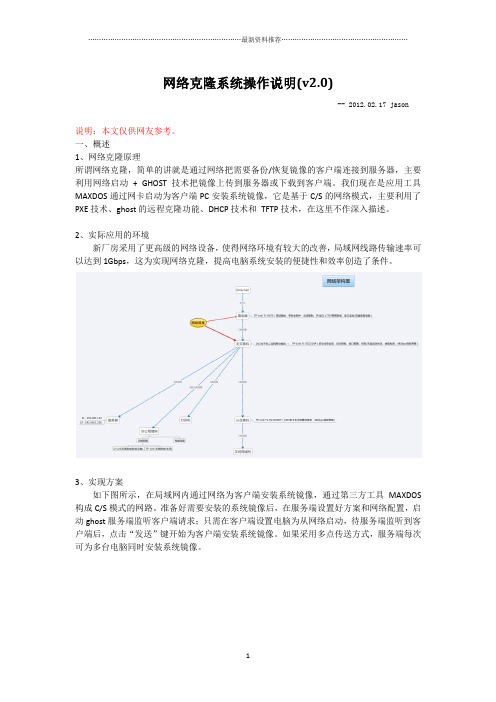
网络克隆系统操作说明(v2.0)-- 2012.02.17 jason说明:本文仅供网友参考。
一、概述1、网络克隆原理所谓网络克隆,简单的讲就是通过网络把需要备份/恢复镜像的客户端连接到服务器,主要利用网络启动+ GHOST技术把镜像上传到服务器或下载到客户端。
我们现在是应用工具MAXDOS通过网卡启动为客户端PC安装系统镜像,它是基于C/S的网络模式,主要利用了PXE技术、ghost的远程克隆功能、DHCP技术和TFTP技术,在这里不作深入描述。
2、实际应用的环境新厂房采用了更高级的网络设备,使得网络环境有较大的改善,局域网线路传输速率可以达到1Gbps,这为实现网络克隆,提高电脑系统安装的便捷性和效率创造了条件。
3、实现方案如下图所示,在局域网内通过网络为客户端安装系统镜像,通过第三方工具MAXDOS 构成C/S模式的网路。
准备好需要安装的系统镜像后,在服务端设置好方案和网络配置,启动ghost服务端监听客户端请求;只需在客户端设置电脑为从网络启动,待服务端监听到客户端后,点击“发送”键开始为客户端安装系统镜像。
如果采用多点传送方式,服务端每次可为多台电脑同时安装系统镜像。
二、操作流程参考上图中的人工操作部分。
服务端:1、制作/准备系统镜像。
一般在安装镜像之前,镜像管理人员会把做好的镜像存放在服务器上,操作人员可以忽略这一步;2、在服务端打开MAXDOS。
MAXDOS是一系列工具的合集,不需要进行安装,进入MaxDOS目录,双击运行“MaxNGS.exe”,如下图所示:3、设置启动方案。
步骤一:如上图,点击右上角的“方案设置”按钮,然后设置方案名称(方案名称可随意命名,只要不跟已有方案名称相同即可)、选择克隆任务(由于我们这里是网络克隆,所以选择恢复镜像)、克隆模式选择PXE网络启动、选择镜像文件路径(可以点击浏览查看镜像文件所在路径),点击“下一步”;步骤二:如上图所示,由于我们是把整个硬盘的镜像克隆到客户端,所以选择“整盘克隆“;如果是每次只为一台机器安装镜像,客户端参数选择”单点传送“,MAXDOS默认是多点传送;然后点击“保存”按钮保存方案;4、网络设置如上图所示,主要设置的是启动文件、引导文件、TFTP目录,这些文件都位于MAXDOS 的目录下,而TFTP目录则是MAXDOS所在路径;“启动网卡”是服务端主机的IP地址,不需要手动设置;“起始IP”是对局域网内分配给客户端机器的IP地址范围的首地址;“子网掩码”跟网关的一样;设置完成后点击“保存”。
MaxDOS-PXE网刻教程
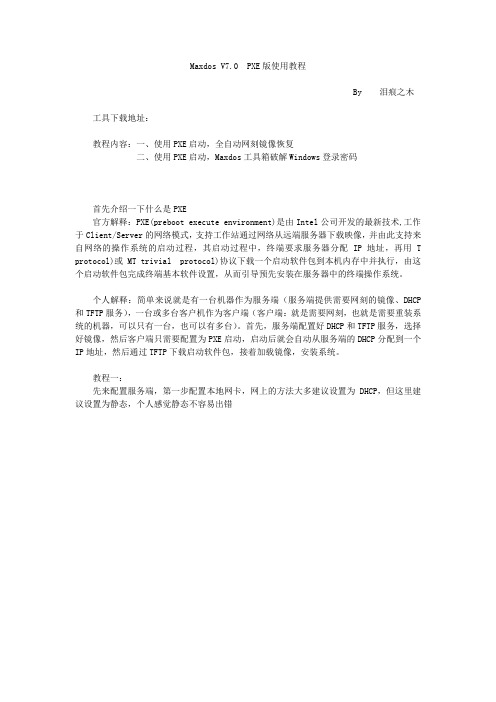
Maxdos V7.0 PXE版使用教程By 泪痕之木工具下载地址:教程内容:一、使用PXE启动,全自动网刻镜像恢复二、使用PXE启动,Maxdos工具箱破解Windows登录密码首先介绍一下什么是PXE官方解释:PXE(preboot execute environment)是由Intel公司开发的最新技术,工作于Client/Server的网络模式,支持工作站通过网络从远端服务器下载映像,并由此支持来自网络的操作系统的启动过程,其启动过程中,终端要求服务器分配IP地址,再用T protocol)或MT trivial protocol)协议下载一个启动软件包到本机内存中并执行,由这个启动软件包完成终端基本软件设置,从而引导预先安装在服务器中的终端操作系统。
个人解释:简单来说就是有一台机器作为服务端(服务端提供需要网刻的镜像、DHCP 和TFTP服务),一台或多台客户机作为客户端(客户端:就是需要网刻,也就是需要重装系统的机器,可以只有一台,也可以有多台)。
首先,服务端配置好DHCP和TFTP服务,选择好镜像,然后客户端只需要配置为PXE启动,启动后就会自动从服务端的DHCP分配到一个IP地址,然后通过TFTP下载启动软件包,接着加载镜像,安装系统。
教程一:先来配置服务端,第一步配置本地网卡,网上的方法大多建议设置为DHCP,但这里建议设置为静态,个人感觉静态不容易出错图1:只需要配置上IP和掩码即可这里的配置是: IP:10.0.0.1 ,网关:255.0.0.0(可以自由发挥,没有限制)配置好网卡之后,解压Macdos工具包,运行MaxNGS.exe图2:解压后的Macdos文件,运行MaxNGS.exe这里可以看到MacDOS工具的界面了需要配置的选项如下:在输入方案名称的输入框内输入一个方案名称,自由发挥即可选择克隆任务这里我们选择:恢复镜像(网络克隆),创建镜像选项和平时利用Ghost 系统备份一样,只不过将备份的文件可以直接放到服务端而已,用的情况不多选择克隆模式这里选择:PXE模式(网络启动)选择镜像文件:找到自己镜像的存放位置选上图3:Maxdos网刻服务端界面图4:方案名称:PXE;克隆任务:恢复镜像;克隆模式:PXE模式;镜像:WINXPSP3.GHO这里都配置好之后,点下一步。
学生机房批量装机网克步骤
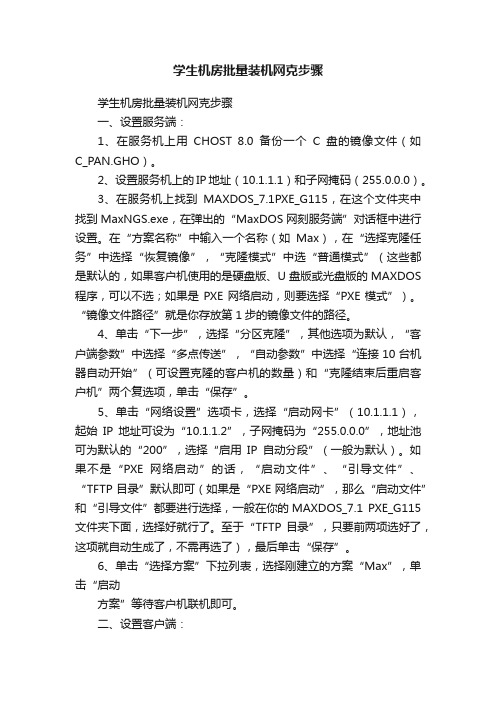
学生机房批量装机网克步骤学生机房批量装机网克步骤一、设置服务端:1、在服务机上用CHOST 8.0备份一个C盘的镜像文件(如C_PAN.GHO)。
2、设置服务机上的IP地址(10.1.1.1)和子网掩码(255.0.0.0)。
3、在服务机上找到MAXDOS_7.1PXE_G115,在这个文件夹中找到MaxNGS.exe,在弹出的“MaxDOS网刻服务端”对话框中进行设置。
在“方案名称”中输入一个名称(如Max),在“选择克隆任务”中选择“恢复镜像”,“克隆模式”中选“普通模式”(这些都是默认的,如果客户机使用的是硬盘版、U盘版或光盘版的MAXDOS 程序,可以不选;如果是PXE网络启动,则要选择“PXE模式”)。
“镜像文件路径”就是你存放第1步的镜像文件的路径。
4、单击“下一步”,选择“分区克隆”,其他选项为默认,“客户端参数”中选择“多点传送”,“自动参数”中选择“连接10台机器自动开始”(可设置克隆的客户机的数量)和“克隆结束后重启客户机”两个复选项,单击“保存”。
5、单击“网络设置”选项卡,选择“启动网卡”(10.1.1.1),起始IP地址可设为“10.1.1.2”,子网掩码为“255.0.0.0”,地址池可为默认的“200”,选择“启用IP自动分段”(一般为默认)。
如果不是“PXE网络启动”的话,“启动文件”、“引导文件”、“TFTP目录”默认即可(如果是“PXE网络启动”,那么“启动文件”和“引导文件”都要进行选择,一般在你的MAXDOS_7.1 PXE_G115文件夹下面,选择好就行了。
至于“TFTP目录”,只要前两项选好了,这项就自动生成了,不需再选了),最后单击“保存”。
6、单击“选择方案”下拉列表,选择刚建立的方案“Max”,单击“启动方案”等待客户机联机即可。
二、设置客户端:1、如果客户机的IP地址与前面设置的“起始IP地址”不在同一段,必须将客户机的“本地连接”的“IP地址”设置在同一段(如10.1.1.*)。
为机房的老机自动批量克隆系统
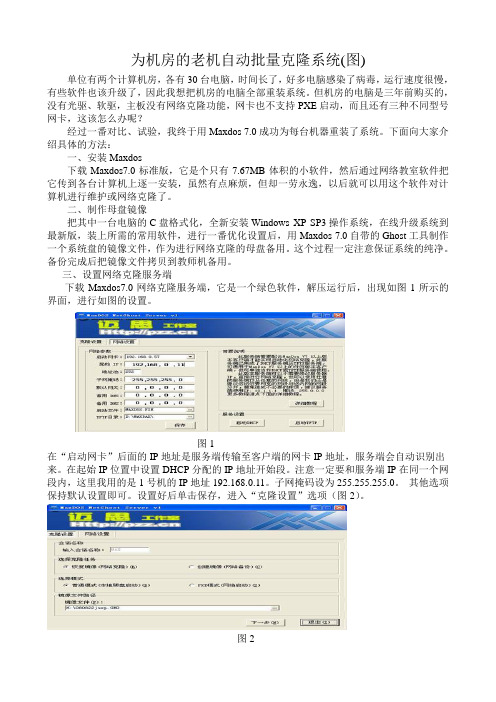
为机房的老机自动批量克隆系统(图)单位有两个计算机房,各有30台电脑,时间长了,好多电脑感染了病毒,运行速度很慢,有些软件也该升级了,因此我想把机房的电脑全部重装系统。
但机房的电脑是三年前购买的,没有光驱、软驱,主板没有网络克隆功能,网卡也不支持PXE启动,而且还有三种不同型号网卡,这该怎么办呢?经过一番对比、试验,我终于用Maxdos 7.0成功为每台机器重装了系统。
下面向大家介绍具体的方法:一、安装Maxdos下载Maxdos7.0标准版,它是个只有7.67MB体积的小软件,然后通过网络教室软件把它传到各台计算机上逐一安装,虽然有点麻烦,但却一劳永逸,以后就可以用这个软件对计算机进行维护或网络克隆了。
二、制作母盘镜像把其中一台电脑的C盘格式化,全新安装Windows XP SP3操作系统,在线升级系统到最新版,装上所需的常用软件,进行一番优化设置后,用Maxdos 7.0自带的Ghost工具制作一个系统盘的镜像文件,作为进行网络克隆的母盘备用。
这个过程一定注意保证系统的纯净。
备份完成后把镜像文件拷贝到教师机备用。
三、设置网络克隆服务端下载Maxdos7.0网络克隆服务端,它是一个绿色软件,解压运行后,出现如图1所示的界面,进行如图的设置。
图1在“启动网卡”后面的IP地址是服务端传输至客户端的网卡IP地址,服务端会自动识别出来。
在起始IP位置中设置DHCP分配的IP地址开始段。
注意一定要和服务端IP在同一个网段内,这里我用的是1号机的IP地址192.168.0.11。
子网掩码设为255.255.255.0。
其他选项保持默认设置即可。
设置好后单击保存,进入“克隆设置”选项(图2)。
图2会话名称默认为MAX,不能修改。
由于我们是网络克隆至客户端,所以在“选择克隆任务”项选中“恢复镜像”。
“选择模式”为“普通模式”。
在“镜像文件路径”项中浏览找到前面做好的Ghost镜像文件。
完成后单击下一步,在出现的窗口中选中“分区克隆”。
也谈MaxDOS网络克隆
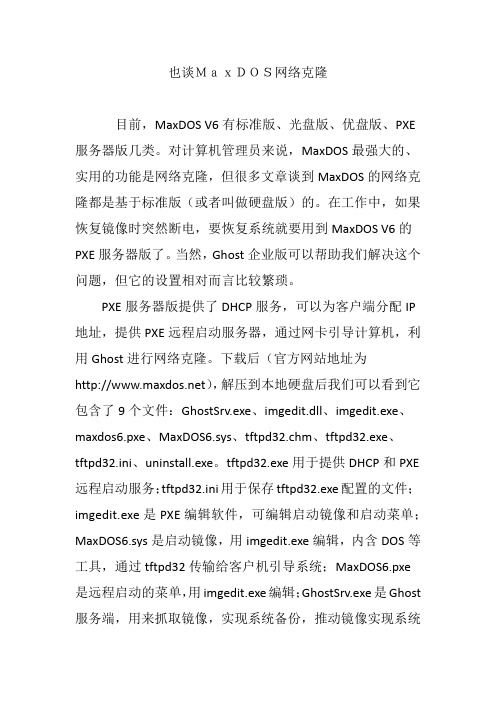
也谈MaxDOS网络克隆目前,MaxDOS V6有标准版、光盘版、优盘版、PXE 服务器版几类。
对计算机管理员来说,MaxDOS最强大的、实用的功能是网络克隆,但很多文章谈到MaxDOS的网络克隆都是基于标准版(或者叫做硬盘版)的。
在工作中,如果恢复镜像时突然断电,要恢复系统就要用到MaxDOS V6的PXE服务器版了。
当然,Ghost企业版可以帮助我们解决这个问题,但它的设置相对而言比较繁琐。
PXE服务器版提供了DHCP服务,可以为客户端分配IP 地址,提供PXE远程启动服务器,通过网卡引导计算机,利用Ghost进行网络克隆。
下载后(官方网站地址为),解压到本地硬盘后我们可以看到它包含了9个文件:GhostSrv.exe、imgedit.dll、imgedit.exe、maxdos6.pxe、MaxDOS6.sys、tftpd32.chm、tftpd32.exe、tftpd32.ini、uninstall.exe。
tftpd32.exe用于提供DHCP和PXE 远程启动服务;tftpd32.ini用于保存tftpd32.exe配置的文件;imgedit.exe是PXE编辑软件,可编辑启动镜像和启动菜单;MaxDOS6.sys是启动镜像,用imgedit.exe编辑,内含DOS等工具,通过tftpd32传输给客户机引导系统;MaxDOS6.pxe是远程启动的菜单,用imgedit.exe编辑;GhostSrv.exe是Ghost 服务端,用来抓取镜像,实现系统备份,推动镜像实现系统还原,同时也支持一对多的批量克隆。
下面通过实例介绍如何进行基于PXE的Max DOS网络克隆。
在D盘中创建文件夹MaxDOS。
1.设置DHCP和PXE远程启动服务运行tftpd32.exe,单击“DHCP服务器”,按图1中所示进行填写。
在“启动文件”中,填写maxdos6.pxe。
“WINS/DNS 服务器”和“默认路由器”可根据需要进行设置,不设置也可以。
MAXDOS网刻教程

MAXDOS网刻教程一、准备工具和软件1、准备网刻的系统镜像;2、MAXDOS工具包(下载路径:客服组群共享文件)二、主机端配置1、打开网络适配器,禁用其他网卡;2、配置网卡IP、子网掩码、网关,不用设置DNS3、打开高级共享设置,启用专网、来宾和公网的“启用网络发现”,关闭“密码保护共享”4、关闭“Windows防火墙”5、将下载好的MAXDOS压缩包全部解压6、双击运行“MAXNGS软件”,设置起始IP,注意起始ip在网卡地址后面,避免自动分配IP时地址冲突;地址池就100吧,启动文件选择“MAXDOS.PXE”,TFTP 目录选择MAXDOS工具包就可以了。
7、点击“克隆设置”,选择模式点击“PXE模式(网络启动)”,镜像文件选择后点击“下一步”,注意全盘或分区克隆的时候选择对应的选项,点击“下一步”8、点击“完成设置”,会有出现一个弹框,到此主机端全部配置完毕。
三、客户端配置1、开机进入启动项选择,一定要选择PXE网卡启动2、选择网上启动后,DHCP服务器会自动给客户机分配一个地址并用TFTP传MAXDOS启动,客户端收到后如下图,5秒后自动选择“全自动网络克隆”,也可以手动回车快速进入;3、进入全自动克隆后,会出现网卡驱动配置页面,若软件有客户机的网卡驱动,会自动进入下一步,若没有,选择万能网卡驱动;4、如出现下图错误,直接“OK”,返回第3步后,回车即可;5、到此客户机已经全部准备OK了。
四、操作系统GHOST安装1、主机端点击“发送”,之后就是等待Tips:在实验过程中有发现一个一体机开机启动是IPV6和IPV4,一直没有卡在3-1图2界面,然后重启,循环。
因机器需要发快递,未找到具体原因,后继大家有操作异常问题,麻烦截图并记录一下主机型号,大家一起讨论完善,谢谢!。
网络克隆小结
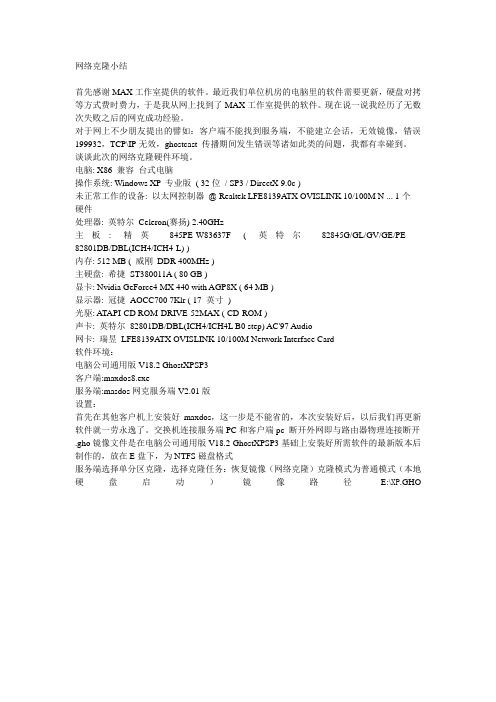
网络克隆小结首先感谢MAX工作室提供的软件。
最近我们单位机房的电脑里的软件需要更新,硬盘对拷等方式费时费力,于是我从网上找到了MAX工作室提供的软件。
现在说一说我经历了无数次失败之后的网克成功经验。
对于网上不少朋友提出的譬如:客户端不能找到服务端,不能建立会话,无效镜像,错误199932,TCP\IP无效,ghostcast 传播期间发生错误等诸如此类的问题,我都有幸碰到。
谈谈此次的网络克隆硬件环境。
电脑: X86 兼容台式电脑操作系统: Windows XP 专业版( 32位/ SP3 / DirectX 9.0c )未正常工作的设备: 以太网控制器@ Realtek LFE8139ATX OVISLINK 10/100M N ... 1个硬件处理器: 英特尔Celeron(赛扬) 2.40GHz主板: 精英845PE-W83637F ( 英特尔82845G/GL/GV/GE/PE - 82801DB/DBL(ICH4/ICH4-L) )内存: 512 MB ( 威刚DDR 400MHz )主硬盘: 希捷ST380011A ( 80 GB )显卡: Nvidia GeForce4 MX 440 with AGP8X ( 64 MB )显示器: 冠捷AOCC700 7Klr ( 17 英寸)光驱: ATAPI-CD ROM-DRIVE-52MAX ( CD-ROM )声卡: 英特尔82801DB/DBL(ICH4/ICH4L B0 step) AC'97 Audio网卡: 瑞昱LFE8139ATX OVISLINK 10/100M Network Interface Card软件环境:电脑公司通用版V18.2 GhostXPSP3客户端:maxdos8.exe服务端:masdos网克服务端V2.01版设置:首先在其他客户机上安装好maxdos,这一步是不能省的,本次安装好后,以后我们再更新软件就一劳永逸了。
MaxDOS 7 网刻教程

MaxDOS 7 网刻教程2009年02月10日星期二 19:14MaxDOS 网刻服务端 2.0 2009元旦版网刻服务端升级为 MAXNGS 2.0修正网刻服务端同一时间内DHCP只能提供一个IP地址,第二台无汉获得IP地址.修正DHCP分配 IP时,一台机器分配了两个IP.修正TFTP不能同时传送多个进程.增加多网段功能,当使用大网段时,可设置超过多少台机器自动跳跃至下一网段,理论支持无限台客户端,增加方案功能,当首次设置完毕后,方案将自动被保存,下次使用无需再次设置.MaxDOS 网刻服务端(MaxNGS) 2.0版下载地址:电信下载/soft/MaxNGSrv2.rar网通下载/soft/MaxNGSrv2.rar注意事项:1、我们在网刻前,首先要做的是把要网刻的源分区或硬盘做成一个GHOST镜像,如果有不会做全盘GHOST镜像的,请参见/bbs/read.php?tid=264352、前提客户机必须先安装好MaxDOS 7客户端或者需要有PXE、U盘、光盘版MaxDOS 7可当引导使用,服务器可以安装或不安装都可以,网刻前请关闭局域网中的其它DHCP服务端设备,以免造成IP分配错误。
(注: 如果可以请尽量不要使用和内网现有的IP同一地址段)3、具备以上条件后,我们开始进行正式的网络克隆,请先下载MaxDOS网刻的专用服务端,下载地址/soft/7ngsrv.rar下载完毕后解压出7ngsrv.rar的压缩包到任意位置(注:必须解压,不可直接运行压缩中的程序),然后打开 MAXNGS.EXE 网刻服务端主程序。
MaxDOS 7网刻服务端使用教程一、如何进行网络克隆恢复至客户机的其它机器上。
在上图①的位置输入一个方案名称,可以是任意的字符,但建议使用英文,如 MAX 在上图②的位置上选择“恢复镜像(网络克隆)”在上图③的位置上,如果您的客户机使用的是硬盘版、U盘版或光盘版的MAXDOS 程序,则选择“普通模式”,如果您使用的是PXE网络启动版请选择“PXE模式”在上图④的位置上选择您要用来网络克隆恢复至其它机器上的GHOST镜像(路径中不能包含中文及空格)然后点击下一步来到如下界面:在上图①的位置设置全盘克隆恢复至客户机或者分区克隆恢复,如果为分区克隆必须选择克隆至客户机的第几个硬盘第几个分区上。
校园机房网刻专家MAXDOS使用略谈
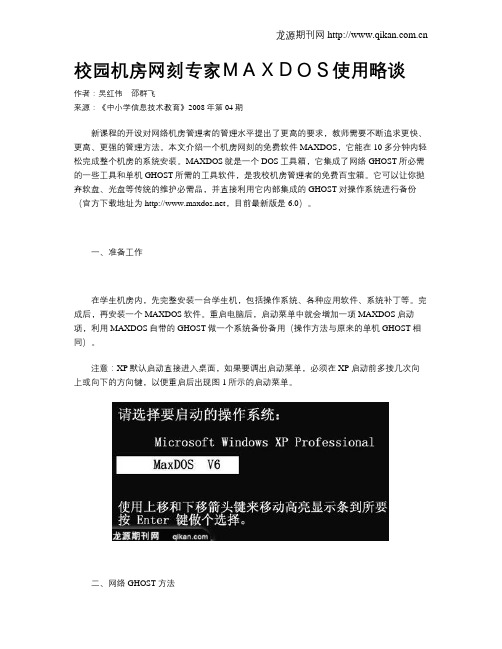
校园机房网刻专家MAXDOS使用略谈作者:吴红伟邵群飞来源:《中小学信息技术教育》2008年第04期新课程的开设对网络机房管理者的管理水平提出了更高的要求,教师需要不断追求更快、更高、更强的管理方法。
本文介绍一个机房网刻的免费软件MAXDOS,它能在10多分钟内轻松完成整个机房的系统安装。
MAXDOS就是一个DOS工具箱,它集成了网络GHOST所必需的一些工具和单机GHOST所需的工具软件,是我校机房管理者的免费百宝箱。
它可以让你抛弃软盘、光盘等传统的维护必需品,并直接利用它内部集成的GHOST对操作系统进行备份(官方下载地址为,目前最新版是6.0)。
一、准备工作在学生机房内,先完整安装一台学生机,包括操作系统、各种应用软件、系统补丁等。
完成后,再安装一个MAXDOS软件。
重启电脑后,启动菜单中就会增加一项MAXDOS启动项,利用MAXDOS自带的GHOST做一个系统备份备用(操作方法与原来的单机GHOST相同)。
注意:XP默认启动直接进入桌面,如果要调出启动菜单,必须在XP启动前多按几次向上或向下的方向键,以便重启后出现图1所示的启动菜单。
二、网络GHOST方法1.运行服务器端GHOST(1)任意挑选一台学生机当做GHOST服务器,最佳选择是Windows2000 Server或2003 Server,因为普通版XP或Windows2000都有连接数限制,同时只能支持10个学生机进行GHOST操作(如我校一般是把教师机装成Windows 2000 Server)。
(2)将服务器电脑IP设为10.1.1.1,子网掩码设为255.0.0.0,网关为空,其他可以不设置。
(3)运行GHOST SERVER软件并出现图2所示的设置界面。
按照图中所示的四个地方进行相应设置,其中会话名称必须为MAX;映像文件(即GHOST备份文件的位置)可根据实际情况进行选择;恢复方式分为“磁盘”和“分区”两种,前者为整个硬盘的GHOST映像,后者是单个分区的备份映像,一般可以选择分区,如我校经常对C盘进行维护,此时就只恢复C 分区。
MAXDOS网络克隆
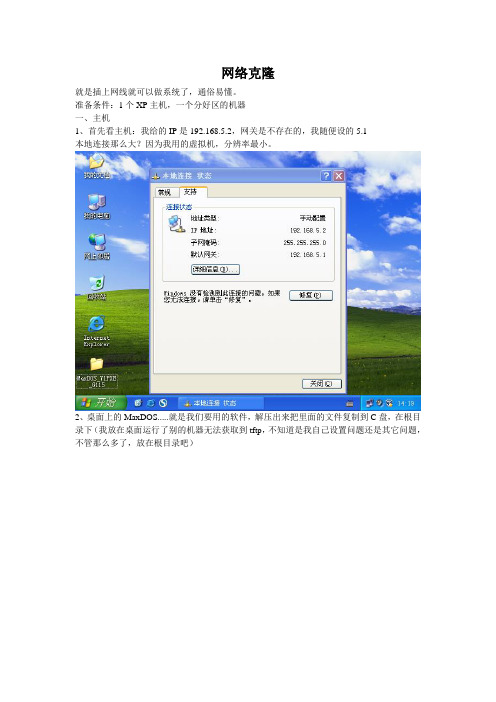
网络克隆就是插上网线就可以做系统了,通俗易懂。
准备条件:1个XP主机,一个分好区的机器一、主机1、首先看主机:我给的IP是192.168.5.2,网关是不存在的,我随便设的5.1本地连接那么大?因为我用的虚拟机,分辨率最小。
2、桌面上的MaxDOS.....就是我们要用的软件,解压出来把里面的文件复制到C盘,在根目录下(我放在桌面运行了别的机器无法获取到tftp,不知道是我自己设置问题还是其它问题,不管那么多了,放在根目录吧)3、打开它4、设置,方案名,我就还以我常用的zqy代替了,克隆模式选择网络启动,镜像选好,记住是GHO文件,不是ISO文件,ISO文件要把GHO文件解压出来。
5、设置,看情况而定。
设置好后点击“保存”6、点击“网络设置”,划出来的地方要进行选择,然后保存。
7、选择方案“zqy”—“启动方案”—“DHCP服务与TFTP服务”启动成功—看到4号界面二、要做系统的客户机1、从网络启动如果能看到这个界面,就说明成功了,局域网中请不要有其它的DHCP服务器。
2、直到这个界面,所有的步骤都是自动执行的,很方便3、回到主机界面,已经可以看到一个客户机连上去了,点击“发送”4、开始做了。
完成。
注意:1、如果在方案启动之后,另外一台电脑没有办法与主机取得联系,就把刚才那个方案给删除了,重新创建,我是因为在创建方案途中忘记拷贝镜像而修改了一下IP,所以导致了我的客户机无法连接的情况,重新创建一下就好了。
2、软件下载地址:/dpin/0000000470984204218/1356083388/26daa49490be936512caca463f0d 0353/soft-2008-12/MaxDOS_71PXE.rar或者自己去搜MaxDOS_71PXE3、感觉做的速度好慢,不知道是不是我用虚拟机的原因。
网络克隆经验--maxdos版
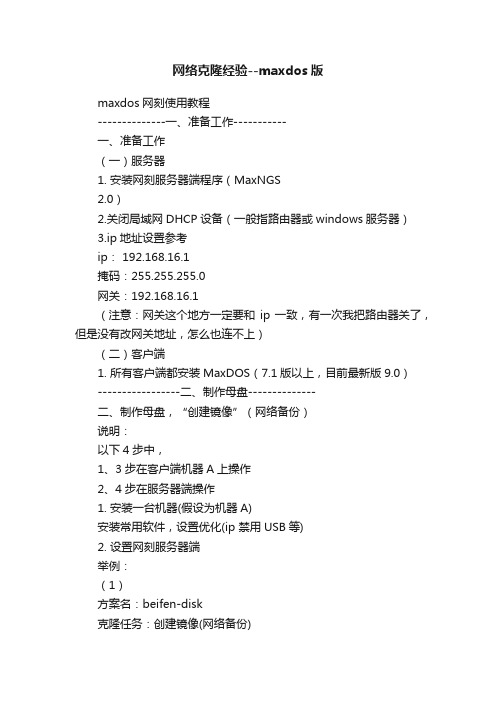
网络克隆经验--maxdos版maxdos网刻使用教程--------------一、准备工作-----------一、准备工作(一)服务器1. 安装网刻服务器端程序(MaxNGS2.0)2.关闭局域网DHCP设备(一般指路由器或windows服务器)3.ip地址设置参考ip: 192.168.16.1掩码:255.255.255.0网关:192.168.16.1(注意:网关这个地方一定要和ip一致,有一次我把路由器关了,但是没有改网关地址,怎么也连不上)(二)客户端1. 所有客户端都安装MaxDOS(7.1版以上,目前最新版9.0)-----------------二、制作母盘--------------二、制作母盘,“创建镜像”(网络备份)说明:以下4步中,1、3步在客户端机器A上操作2、4步在服务器端操作1. 安装一台机器(假设为机器A)安装常用软件,设置优化(ip 禁用USB等)2. 设置网刻服务器端举例:(1)方案名:beifen-disk克隆任务:创建镜像(网络备份)克隆模式:普通路径:g:\disk(此处选择路径输入文件名)(2)下一步镜像模式:整盘压缩比分卷其他默认保存(3)然后点网络设置启动网卡选择本机的ip(如192.168.16.1)保存3. 重启机器A进入maxdos 全自动网络克隆4. 开始网络备份1)选择方案:beifen-disk(也就是刚才设置的方案名)2)点启动方案3)等待----完成。
----------------三、网络克隆-------------------三、恢复镜像(网络克隆)1. 设置网刻服务器端举例:(1)方案名:huifu-disk克隆任务:恢复镜像(网络克隆)克隆模式:普通路径:g:\disk.gho(此处点浏览选择即可)(2)下一步镜像模式:整盘其他默认保存(3)然后点网络设置启动网卡选择本机的ip(如192.168.16.1)保存2. 重启所有客户端机器进入maxdos--全自动网络克隆3. 开始网络克隆1)选择方案:huifu-disk(也就是刚才设置的方案名)2)点启动方案,当所有客户端准备好后,点发送3)等待----完成。
MaxDOS 网刻服务端网刻图文教程

注意事项:1、我们在网刻前,首先要做的是把要网刻的源分区或硬盘做成一个ghost镜像2、前提客户机必须先安装好MaxDOS 7客户端或者需要有PXE、U盘、光盘版MaxDOS 7可当引导使用,服务器可以安装或不安装都可以,网刻前请关闭局域网中的其它DHCP服务端设备,以免造成IP分配错误。
(注: 如果可以请尽量不要使用和内网现有的IP同一地址段)3、具备以上条件后,我们开始进行正式的网络克隆,请先下载MaxDOS网刻的专用服务端,下载完毕后解压压缩包到任意位置(注:必须解压,不可直接运行压缩中的程序),然后打开 MAXNGS.EXE 网刻服务端主程序。
MaxDOS 7网刻服务端使用教程一、如何进行网络克隆恢复至客户机的其它机器上。
在上图①的位置输入一个方案名称,可以是任意的字符,但建议使用英文,如 MAX在上图②的位置上选择“恢复镜像(网络克隆)”在上图③的位置上,如果您的客户机使用的是硬盘版、U盘版或光盘版的MAXDOS程序,则选择“普通模式”,如果您使用的是PXE网络启动版请选择“PXE模式”在上图④的位置上选择您要用来网络克隆恢复至其它机器上的GHOST镜像(路径中不能包含中文及空格)然后点击下一步来到如下界面:在上图①的位置设置全盘克隆恢复至客户机或者分区克隆恢复,如果为分区克隆必须选择克隆至客户机的第几个硬盘第几个分区上。
在上图②的位置设置客户启动GHOST时需要添加的参数,如果不知道参数用处,请保持默认。
然后点击保存,再点击上方的“网络设置”进入如下界面:在上图①的位置选择用来进行网络克隆的网卡,如果有多网卡必需正确选择才能正常进行网克工作。
在上图②的位置设置用来进行网克的IP地址段,请注意:尽量不要使用与现有网络的同一网段进行网克,否则会出现IP地址冲突,如果您在这里修改了IP段或子奄码,则也需要将您(当前的这台要进行网络克隆的服务端机器)的网卡设置为与您修改的同一个网段或同一个子网奄码。
史上最简单网络克隆

史上最简单网络克隆第一种方法网络克隆第一种方法更为简单,只需要点点鼠标,就OK了。
步骤服务器设置1 下载诚龙网维全自动PXE网刻工具11.0 下载地址/plus/download.php?open=0&aid=4460&cid=32 点击运行- 添加要克隆的母盘Ghost 开始克隆点击开始后看本机的IP地址是否有变成DHCP的地址段了,至关正要,否侧出错。
数据类型- 全盘-或针对个别的盘克隆,这个比较直观,简洁。
客户端设置。
在blos里面设置成网卡启动。
就是PXE启动,客户机设置从网卡启动说明:在BIOS里面设置,具体根据BIOS类型而略有区别.在你的BIOS中找First Boot Drivce 可以设置的值:Floppy表示以软驱A:开机;LS-120表示以LS-120高容量软驱开机;HDD-0表示以Primary Master的IED硬盘开机;SCSI表示以SCSI设备开机;CDROM表示以IDE接口上的光驱开机;HDD-1表示以Primary Slave的IDE硬盘开机;HDD-2表示以Secondary Master的IDE硬盘开机;HDD-3表示以Secondary Slave的IDE硬盘开机;ZIP100表示以ZIP高容量软驱开机;;Disabled表示不指定开机设备。
integrated peripherals里面找到onboard wan boot rom 改成Enabled或PXE 机器不同blos PXE启动不同。
原理都一样。
第二种方法MaxDOS 网刻服务端网刻服务端升级为MAXNGS 2.0修正网刻服务端同一时间内DHCP只能提供一个IP地址,第二台无汉获得IP地址.修正DHCP分配IP时,一台机器分配了两个IP.修正TFTP不能同时传送多个进程.增加多网段功能,当使用大网段时,可设置超过多少台机器自动跳跃至下一网段,理论支持无限台客户端,增加方案功能,当首次设置完毕后,方案将自动被保存,下次使用无需再次设置.MaxDOS 网刻服务端(MaxNGS) 2.0版下载地址:电信下载 /soft/MaxNGSrv2.rar网通下载 /soft/MaxNGSrv2.rar注意事项:1、我们在网刻前,首先要做的是把要网刻的源分区或硬盘做成一个GHOST 镜像,如果有不会做全盘GHOST镜像的,请参见/bbs/read.php?tid=264352、前提客户机必须先安装好MaxDOS 7客户端或者需要有PXE、U盘、光盘版MaxDOS 7可当引导使用,服务器可以安装或不安装都可以,网刻前请关闭局域网中的其它DHCP服务端设备,以免造成IP分配错误。
Maxdos网络同传教程

MaxDOS 7网刻服务端使用教程一、如何进行网络克隆恢复至客户机的其它机器上。
在上图①的位置输入一个方案名称,可以是任意的字符,但建议使用英文,如 MAX 在上图②的位置上选择“恢复镜像(网络克隆)”在上图③的位置上,如果您的客户机使用的是硬盘版、U盘版或光盘版的MAXDOS 程序,则选择“普通模式”,如果您使用的是PXE网络启动版请选择“PXE模式”在上图④的位置上选择您要用来网络克隆恢复至其它机器上的GHOST镜像(路径中不能包含中文及空格)然后点击下一步来到如下界面:在上图①的位置设置全盘克隆恢复至客户机或者分区克隆恢复,如果为分区克隆必须选择克隆至客户机的第几个硬盘第几个分区上。
在上图②的位置设置客户启动GHOST时需要添加的参数,如果不知道参数用处,请保持默认。
然后点击保存,再点击上方的“网络设置”进入如下界面:在上图①的位置选择用来进行网络克隆的网卡,如果有多网卡必需正确选择才能正常进行网克工作。
在上图②的位置设置用来进行网克的IP地址段,请注意:尽量不要使用与现有网络的同一网段进行网克,否则会出现IP地址冲突,如果您在这里修改了IP段或子奄码,则也需要将您(当前的这台要进行网络克隆的服务端机器)的网卡设置为与您修改的同一个网段或同一个子网奄码。
在上图③的位置如果您使用的是硬盘版、光盘版、U盘版则这个地方不需要设置,直接点击保存。
如果您使用的是PXE网络启动版,请在这里选择这些文件的所在位置。
(这些文件包含在PXE网络启动版中)然后点击上图④的位置,选择我们刚才输入创建的方案名称,然后点击上图⑤的启动方案,则服务端设置完毕。
最后将客户机启动至MAXDOS,选择全自动网络克隆,将所有要网克的机器进入到GHOST界面的等待发送状态,然后在GHOSTSRV点击发送,即开始网刻了,待完成至100%则本次网克完成。
二、如何将客户机的硬盘或分区或系统镜像上传至服务器上在上图①的位置输入一个方案名称,可以是任意的字符,但建议使用英文,如 MAX 在上图②的位置上选择“创建镜像(网络备份)”在上图③的位置上,如果您的客户机使用的是硬盘版、U盘版或光盘版的MAXDOS 程序,则选择“普通模式”,如果您使用的是PXE网络启动版请选择“PXE模式”在上图④的位置上选择一个用来存放客户上传上来的镜像路径。
MaxDos网络克隆教程
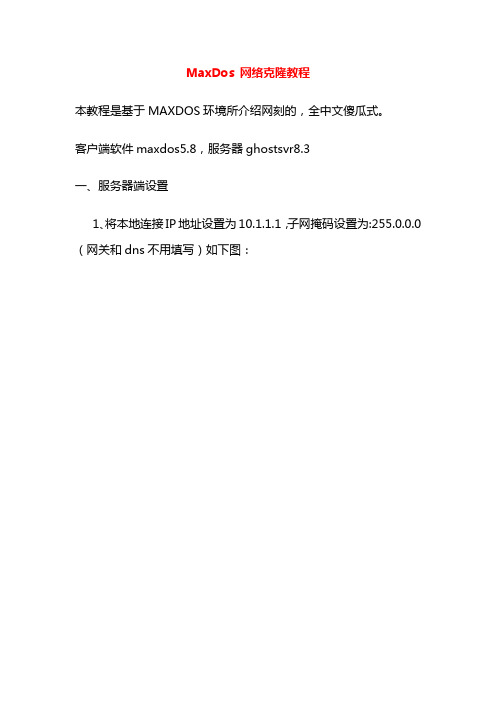
MaxDos 网络克隆教程本教程是基于MAXDOS环境所介绍网刻的,全中文傻瓜式。
客户端软件maxdos5.8,服务器ghostsvr8.3一、服务器端设置1、将本地连接IP地址设置为10.1.1.1,子网掩码设置为:255.0.0.0(网关和dns不用填写)如下图:2、运行ghostsvr8.3,在会话名称里max,默认恢复映像,不作更改。
3、单击“浏览”选择映像文件,如果是单分区网刻,请选择“分区”,否则不用更改,使用默认磁盘。
4、在更多选项里超时处输入你想使用的时间(如果在网刻过程中客户端意外死机或重启,服务器会暂停发送数据,等客户端重连,但即使你重启机器再连接客户端也无法再继续刻了,此为等时间,一般设置10—30秒即可)。
如下图:5、点击“接受客户端按钮”,等客户端连接。
如下图:此时便可启动客户端进行连接。
二、客户端操作步骤(必须安装maxdos5.7或maxdos5.8,本教程是基于maxdos5.8所讲解的。
)1、启动客户机按F8进入高级启动菜单,选择启动maxdos5.8,如下图:2、选择maxdos5.8回车,输入密码,回车,就进入maxdos5.8系统主菜单。
如下图:3、按↓键选择第二项或直接按下“B”键进输入maxdos5.8网刻菜单。
如下图:4、根据你网卡类开进行选择(A菜单选项包含了数十种网卡类型的驱动,如RT8139,3com等,具体参见)我是在这里选择A选项。
系统会自动搜索适合你机器网卡的驱动,搜索完比后出现网刻系统菜单,如下图:如果是全盘刻隆直接按回车键或输入“1”单分区刻隆按↓或直接输入“2”我是单分区刻隆所以我在这选的第二项:单分区网络刻隆,出现分区网刻菜单,如下图:输入要刻隆的分区盘符并按回车键(我是刻的C盘,所以我输入C 按回车键)全盘界面如下图:客户机会自动连接服务器,如下图:表示已连接上服务器,并且在服务器上也可以看到。
如下图:5、点服务器端“发送”按钮开始发送数据。
- 1、下载文档前请自行甄别文档内容的完整性,平台不提供额外的编辑、内容补充、找答案等附加服务。
- 2、"仅部分预览"的文档,不可在线预览部分如存在完整性等问题,可反馈申请退款(可完整预览的文档不适用该条件!)。
- 3、如文档侵犯您的权益,请联系客服反馈,我们会尽快为您处理(人工客服工作时间:9:00-18:30)。
MaxDOS 网刻服务端2.0 2009元旦版
网刻服务端升级为MAXNGS 2.0
修正网刻服务端同一时间内DHCP只能提供一个IP地址,第二台无权获得IP地址.
修正DHCP分配IP时,一台机器分配了两个IP.修正TFTP不能同时传送多个进程.
增加多网段功能,当使用大网段时,可设置超过多少台机器自动跳跃至下一网段,理论支持无
限台客户端,增加方案功能,当首次设置完毕后,方案将自动被保存,下次使用无需再次设置.
MaxDOS 网刻服务端(MaxNGS) 2.0版下载地址:
电信下载/soft/MaxNGSrv2.rar
网通下载/soft/MaxNGSrv2.rar
注意事项:
1、我们在网刻前,首先要做的是把要网刻的源分区或硬盘做成一个GHOST镜像,如果有不会做全盘GHOST镜像的,请参见/bbs/read.php?tid=26435
2、前提客户机必须先安装好MaxDOS 7客户端或者需要有PXE、U盘、光盘版MaxDOS 7可当引导使用,服务器可以安装或不安装都可以,网刻前请关闭局域网中的其它DHCP服务端设备,以免造成IP分配错误。
(注: 如果可以请尽量不要使用和内网现有的IP同一地址段)
3、具备以上条件后,我们开始进行正式的网络克隆,请先下载MaxDOS网刻的专用服务端,下载地址/soft/7ngsrv.rar下载完毕后解压出7ngsrv.rar的压缩包到任意位置(注:必须解压,不可直接运行压缩中的程序),然后打开MAXNGS.EXE 网刻服务端主程序。
MaxDOS 7网刻服务端使用教程
一、如何进行网络克隆恢复至客户机的其它机器上。
在上图①的位置输入一个方案名称,可以是任意的字符,但建议使用英文,如MAX
在上图②的位置上选择“恢复镜像(网络克隆)”
在上图③的位置上,如果您的客户机使用的是硬盘版、U盘版或光盘版的MAXDOS程序,则选择“普通模式”,如果您使用的是PXE网络启动版请选择“PXE模式”
在上图④的位置上选择您要用来网络克隆恢复至其它机器上的GHOST镜像(路径中不能包含中文及空格)然后点击下一步来到如下界面:
在上图①的位置设置全盘克隆恢复至客户机或者分区克隆恢复,如果为分区克隆必须选择克隆至客户机的第几个硬盘第几个分区上。
在上图②的位置设置客户启动GHOST时需要添加的参数,如果不知道参数用处,请保持默认。
然后点击保存,再点击上方的“网络设置”进入如下界面:
在上图①的位置选择用来进行网络克隆的网卡,如果有多网卡必需正确选择才能正常进行网克工作。
在上图②的位置设置用来进行网克的IP地址段,请注意:尽量不要使用与现有网络的同一网段进行网克,否则会出现IP地址冲突,如果您在这里修改了IP段或子奄码,则也需要将您(当前的这台要进行网络克隆的服务端机器)的网卡设置为与您修改的同一个网段或同一个子网奄码。
在上图③的位置如果您使用的是硬盘版、光盘版、U盘版则这个地方不需要设置,直接点击保存。
如果您使用的是PXE网络启动版,请在这里选择这些文件的所在位置。
(这些文件包含在PXE网络启动版中)然后点击上图④的位置,选择我们刚才输入创建的方案名称,然后点击上图⑤的启动方案,则服务端设置完毕。
最后将客户机启动至MAXDOS,选择全自动网络克隆,将所有要网克的机器进入到GHOST界面的等待发送状态,然后在GHOSTSRV点击发送,即开始网刻了,待完成至100%则本次网克完成。
二、如何将客户机的硬盘或分区或系统镜像上传至服务器上
在上图①的位置输入一个方案名称,可以是任意的字符,但建议使用英文,如MAX
在上图②的位置上选择“创建镜像(网络备份)”
在上图③的位置上,如果您的客户机使用的是硬盘版、U盘版或光盘版的MAXDOS程序,则选择“普通模式”,如果您使用的是PXE网络启动版请选择“PXE模式”
在上图④的位置上选择一个用来存放客户上传上来的镜像路径。
(路径中不能包含中文及空格)
然后点击下一步来到如下界面:
在上图①②的位置设置全盘备份上传至服务端或者分区备份上传至服务端,如果为分区备份上传必须选择备份上传客户机的第几个硬盘第几个分区至服务端上。
在上图③的位置设置客户启动GHOST时需要添加的参数,如果不知道参数用处,请保持默认。
在上图①的位置选择用来进行网络克隆的网卡,如果有多网卡必需正确选择才能正常进行网克工作。
在上图②的位置设置用来进行网克的IP地址段,请注意:尽量不要使用与现有网络的同一网段进行网克,否则会出现IP地址冲突,如果您在这里修改了IP段或子奄码,则也需要将您(当前的这台要进行网络克隆的服务端机器)的网卡设置为与您修改的同一个网段或同一个子网奄码。
在上图③的位置如果您使用的是硬盘版、光盘版、U盘版则这个地方不需要设置,直接点击保存。
如果您使用的是PXE网络启动版,请在这里选择这些文件的所在位置。
(这些文件包含在PXE网络启动版中)然后点击上图④的位置,选择我们刚才输入创建的方案名称,然后点击上图⑤的启动方案,则服务端设置完毕。
最后将客户机启动至MAXDOS,选择全自动网络克隆,将所有要网克的机器进入到GHOST界面的等待发送状态,然后在GHOSTSRV点击发送,即开始网刻了,待完成至100%则本次网克完成。
